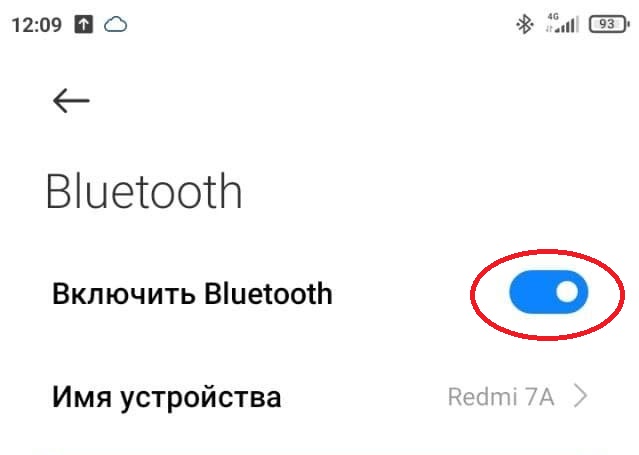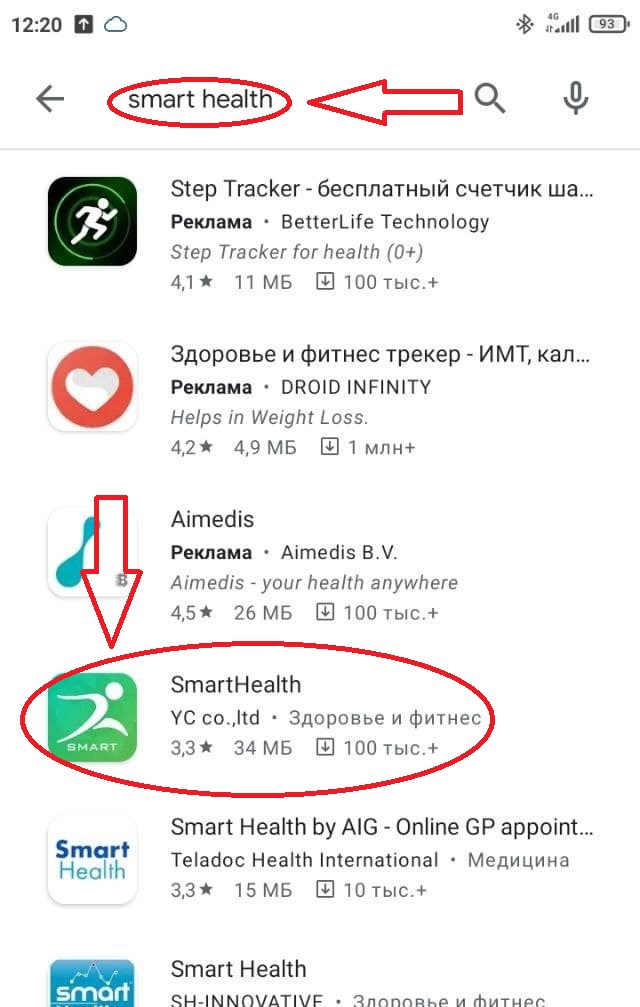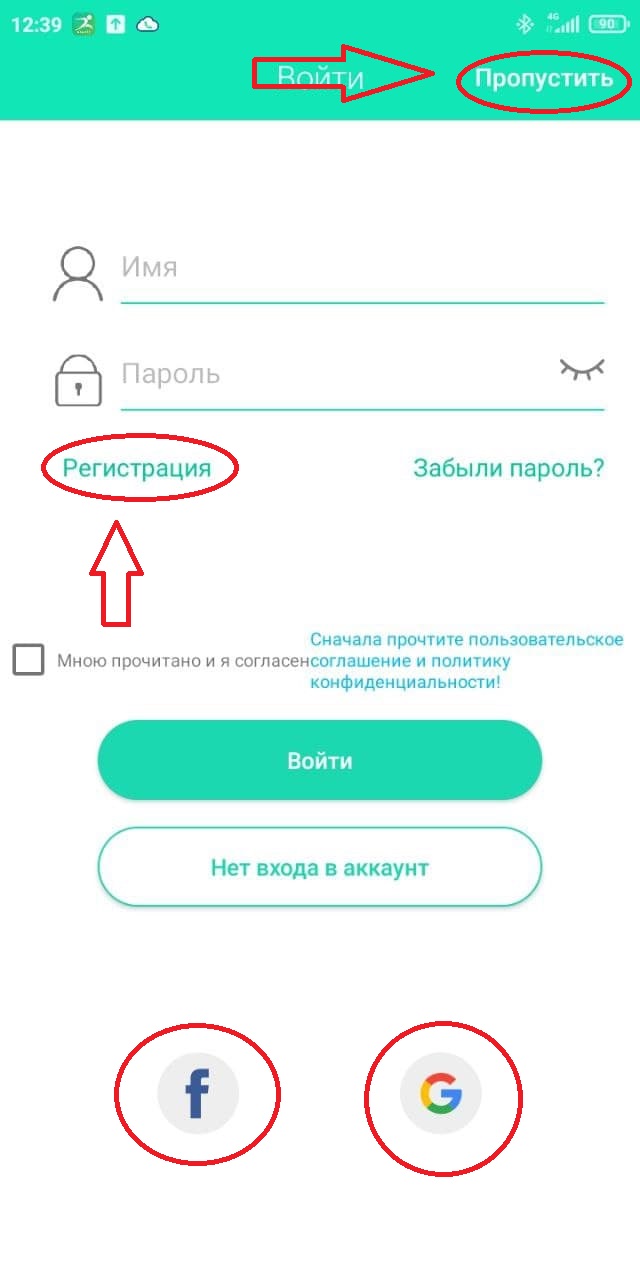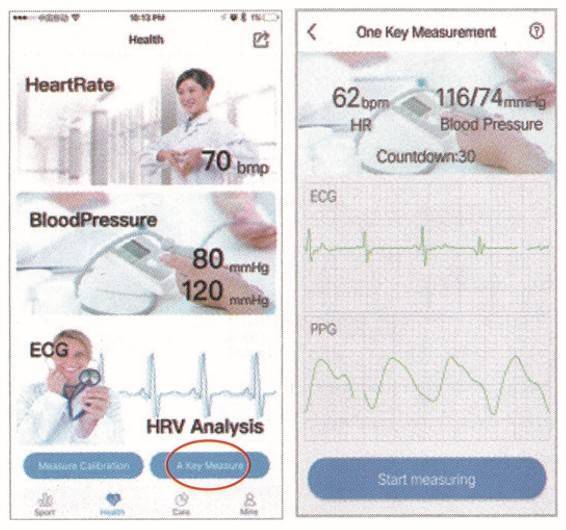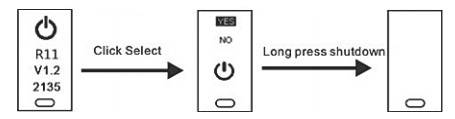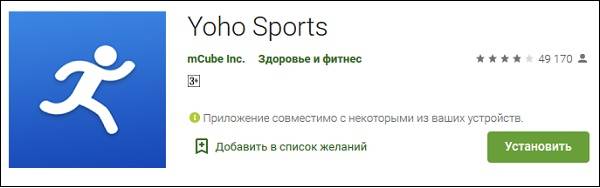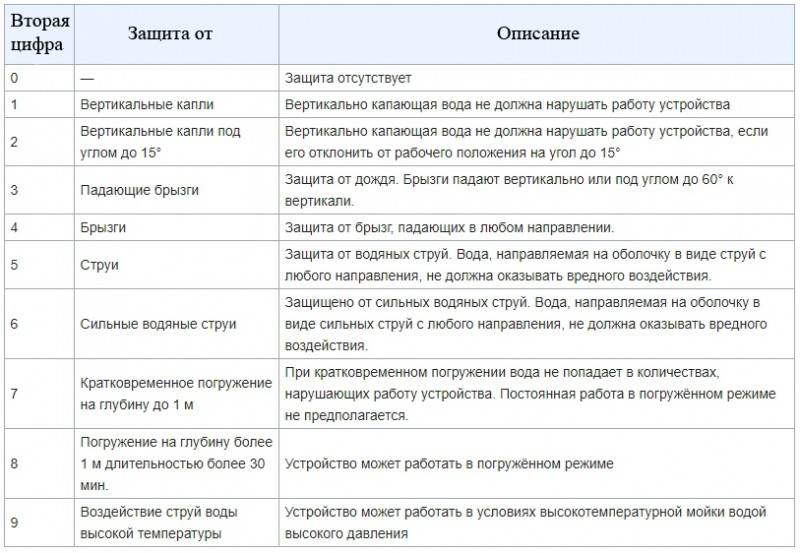В последнее время довольно часто можно встретить на экранах телевизоров (ТВ-магазин) и в Интернете рекламу так называемого “Браслета здоровья 5 в 1” от Леомакс, который предназначен для измерения давления, пульса, количества пройденных шагов, расстояния и сожженных при этом калорий. Данная статья содержит инструкцию по работе с данным устройством, а также предостережения, которые следует учитывать при покупке и использовании браслета.
Инструкция
Первое, и самое главное, о чём стоит знать: “Браслет здоровья” не является медицинским прибором и все его показатели ни что иное, как имитация.
Если быть более точным, то “Браслет здоровья” – это игрушка для детей и не более того, а его позиционирование, как помощь пожилым людям – обман от продавцов пытающихся “втюхать” китайскую бесполезную вещь по завышенной цене (при этом якобы устанавливая скидку) под видом заботы о старшем поколении.
И всё бы ничего, но люди, для которых рассчитан данный браслет, в большинстве своём страдают от перепадов давления и даже небольшое отклонение результатов измерений от реальных данных может быть опасным для жизни (так как в зависимости от уровня давления применяются те или иные лекарства).
“Браслет здоровья 5 в 1”, как и любой другой фитнес-браслет, не в состоянии заменить тонометр и все его показания являются обманом отображая лишь произвольный, внесенный ранее в программу, результат.
Проверить это можно сняв устройство с руки и включив процесс замера давления. Несмотря на то, что измерять нечего (пустоту), результат всё равно отобразится на экране. А всё потому, что вместо реального датчика на задней стороне браслета расположен светодиод попросту эмулирующий процесс выполнения каких-либо замеров, а не реально измеряющий их.
Таким образом, если верить данным с браслета можно не помочь, а наоборот – навредить своему здоровью или здоровью своих близких.
Точно также, как и давление, Браслет здоровья измеряет пульс и все прочие показатели (то есть абсолютно никак).
К сожалению, незнание принципов осуществления замеров и доверчивость людей может сыграть злую шутку и привести к непоправимому ущербу, а то и вовсе к смерти владельца.
Ни в коем случае не покупайте Браслет здоровья для пожилых людей в качестве подарка и вообще не стоит его покупать, так как вещь бесполезная и бессмысленная.
Вопросы и ответы
Как настроить Браслет здоровья?
Ничего настраивать не нужно. Всё, что умеет браслет – отображать псевдорезультаты измерений пульса, давления и некоторых других показателей. Переключение между ними осуществляется путем нажатия и сенсорную кнопку расположенную под экраном.
Как зарядить Браслет здоровья?
Для подзарядки необходимо отсоединить браслет от капсулы со стороны сенсорной кнопки и вставить штекер капсулы в любое зарядное устройства от смартфона или USB-порт компьютера, ноутбука или павербанка.
На экране отобразится индикатор заряда и до полной подзарядки потребуется около часа времени.
Как подключить браслет здоровья к телефону?
Данная функция намерено отключена, так как не несет абсолютно никакой ценности и необходимости.
Как выставить время на Браслете здоровья?
В данном браслете часы намеренно отключены, чтобы не было необходимости их настраивать, так как в оригинальном фитнес-браслете с которого “слизан” Браслет здоровья были часы и для их настройки требовалось подключение к смартфону с последующей синхронизацией между ними.
Нужен ли Браслет здоровья для пожилых людей?
Категорически нет! Браслет не только не нужен, но и категорически не рекомендуется к использованию никем.
Измеряет ли давление браслет здоровья?
Как и любой другой фитнес-браслет, данное устройство не в состоянии измерять давление, так как для этого необходим реальный тонометр, а не псевдодатчик, который является обычным светодиодом.
Вам помогло? Оцените статью:
Loading…
Часто случается что при покупке нового браслета здоровья или часов, инструкции которая прилагается в комплекте не достаточно, именно по этому решили пошагово разобрать момент синхронизации браслета здоровья со смартфоном.
В этой статье постараемся пошагово разобраться как подключить браслет к телефону, на примере популярного браслета здоровья Biomer BT68 и операционной системы Android, у Вас же может быть другой браслет, как и приложение, принцип подключения браслетов здоровья одинаковый, инструкция по подключению браслета здоровья к смартфону, перейдем к делу:
Шаг 1. Убедитесь, что браслет здоровья заряжен. Если устройство пришло в разряженном состоянии, его необходимо подключить к зарядному устройству. Обычно, для полной зарядки нужно не более 2 часов.
Шаг 2. В настройках смартфона найдите раздел «Bluetooth», откройте его и активируйте Bluetooth-модуль. Для этого, нажмите на соответствующий переключатель.
Шаг 3. Убедитесь, что в настройках смартфона включено определение «Местоположения». Для этого, нажмите на соответствующий переключатель.
Шаг 4. Затем, откройте магазин приложений, например, Play Market, и в поисковой строке напишите название приложения, которое указано в инструкции для работы с браслетом либо часами. В нашем конкретном случае — это Smart Health. Как вариант можно навести камеру вашего смартфона на QR код указанный в инструкции к браслету.
Шаг 5. Нажмите кнопку «Установить» и, по окончании скачивания, — кнопку «Открыть».
Шаг 5. Нажмите кнопку «Установить» и, по окончании скачивания, — кнопку «Открыть».
Шаг 6. При первом запуске, приложение запросит логин и пароль от учетной записи пользователя. этот шаг можно пропустить в правом верхнем углу, либо зарегистрироваться если хотите, чтобы ваши данные сохранялись в облачном хранилище, также потребуется для удалённого мониторинга. В случае с приложением Smart Health, создать аккаунт можно прямо здесь — для этого понадобится рабочий адрес электронной почты. Можно также войти через сторонний аккаунт, Facebook или Google.
Шаг 7. После того как выполнен вход в приложение, закрываем его и переходим в раздел «настройки» смартфона, в настройках телефона находим раздел «приложения» открываем, далее все приложения, в появившемся списке находим наше приложение Smart Health и нажимаем на него для перехода в раздел сведения.
Шаг 7. После того как выполнен вход в приложение, закрываем его и переходим в раздел «настройки» смартфона, в настройках телефона находим раздел «приложения» открываем, далее все приложения, в появившемся списке находим наше приложение Smart Health и нажимаем на него для перехода в раздел сведения.
Шаг 8. В появившемся окне мы видим «автозапуск» необходимо включить, далее переходим в раздел «разрешения приложений», в этом подразделе необходимо включить все разрешения, для этого кликаем поочерёдно «камера» далее «разрешить» и так далее по всем пунктам, как только вы «разрешили» приложению все, возвращаемся в предыдущий раздел «сведения».
Пункт «Уведомления» если хотите получать уведомления – включаем, далее переходим в «контроль активности» по умолчанию на всех приложениях стоит «умный режим» переключим его на «нет ограничений», в некоторых смартфонах может называться «разрешить работу в фоновом режиме»
Шаг 8. В появившемся окне мы видим «автозапуск» необходимо включить, далее переходим в раздел «разрешения приложений», в этом подразделе необходимо включить все разрешения, для этого кликаем поочерёдно «камера» далее «разрешить» и так далее по всем пунктам, как только вы «разрешили» приложению все, возвращаемся в предыдущий раздел «сведения».
Пункт «Уведомления» если хотите получать уведомления – включаем, далее переходим в «контроль активности» по умолчанию на всех приложениях стоит «умный режим» переключим его на «нет ограничений», в некоторых смартфонах может называться «разрешить работу в фоновом режиме»
Шаг 9. И так, мы дали приложению доступ на все, разрешили работу в фоновом режиме, теперь снова открываем наше приложение Smart Health и переходим непосредственно к подключению, в настройках самого приложения, в правом нижнем углу «настройки» далее нажимаем на «не подключено», если ранее все шаги были сделаны правильно появится наше устройство, нажимаем на него
Шаг.10 Проверьте на браслете должны отображаться корректно время и дата, если все так, мы подключили браслет здоровья Biomer BT68 к смартфону, осталось заполнить информацию о себе, и настроить работу браслета «под себя» в приложении, на этом все, приятного пользования!
Шаг.10 Проверьте на браслете должны отображаться корректно время и дата, если все так, мы подключили браслет здоровья Biomer BT68 к смартфону, осталось заполнить информацию о себе, и настроить работу браслета «под себя» в приложении, на этом все, приятного пользования!
Несмотря на то, что в последнее время производители носимых гаджетов больше ориентированы на умные часы, фитнес-браслеты не теряют популярности. Они по-прежнему остаются доступными и удобными устройствами для отслеживания некоторых показателей здоровья и фиксации результатов тренировок. В дополнение к этому у многих популярных моделей есть будильник, таймер, текущая погода, функция уведомлений и управления музыкой и так далее.

Обычно после покупки гаджета требуется скачать приложение, но при желании можно и не подключать фитнес-браслет к телефону, хотя функции будут ограничены. Без приложения пользователь сможет применять устройство как минимум в качестве обычных наручных часов, видеть данные о ЧСС, количестве шагов и сожжённых калориях. Однако после синхронизации со смартфоном пользы и важной информации можно получить намного больше.
Разберём пошагово настройку фитнес-браслета.
Первое включение устройства
Перед тем, как настроить фитнес-браслет, его необходимо зарядить до 100%. Способ зарядки может быть различным в зависимости от бренда и модели. Например, у Xiaomi Mi Band 4 нужно извлечь из ремешка капсулу и вставить её в зарядное устройство с USB-кабелем в комплекте.

Зато последующие версии — Mi Band 5 и Mi Smart Band 6 получили более удобную магнитную зарядку. Другие варианты: в корпус браслета Huawei Band 4 встроен специальный коннектор, а его старшая версия Pro и Huawei Band 5 имеют отдельный порт для зарядки, подключающийся с помощью зажима. В Huawei Band 6 порт стал компактнее и удобнее.

После полной зарядки гаджет можно включать: если модель имеет кнопку, её нужно зажать на несколько секунд, а в остальных случаях достаточно прикоснуться к сенсорному экрану.
Как настроить фитнес-браслет с телефоном
Для синхронизации фитнес-браслета со смартфоном необходимо сначала установить приложение — обычно его название даётся в инструкции. С помощью приложения можно настраивать браслет, включать будильник, менять фоны на его дисплее, вести статистику тренировок, показателей здоровья, маршрутов (если гаджет имеет GPS-модуль) и так далее.

Практически все современные модели совместимы с операционными системами Android и iOS, поэтому сложностей обычно не возникает. Некоторые приложения требуют регистрации или заполнения профиля (возраст, пол, рост, вес). При установке они также будут спрашивать разрешение на доступ к определённым данным. Это необходимо, чтобы максимально полно использовать функции сервиса. Пользователь по желанию может предоставить доступ или отказать.
Какие разрешения обычно просит приложение к фитнес-браслету?
- Доступ к местоположению — это нужно для вычисления пройденного расстояния, определения маршрутов, прогноза погоды.
- Доступ к мультимедиа на смартфоне можно разрешить, если пользователь хочет делиться фото тренировок или загружать на экран фитнес-браслета свои изображения (эта возможность есть не у всех устройств).
- Доступ к уведомлениям и к телефону нужен для вывода сообщений и звонков со смартфона на фитнес-браслет.
- Доступ к информации о физической активности из смартфона: после разрешения в приложении будут отображаться данные о физической нагрузке, которые подсчитывает телефон.
Настройку разрешений можно выполнить и на самом смартфоне в соответствующем разделе.

Синхронизация с фитнес-браслетом происходит с помощью Bluetooth — его надо заранее включить на смартфоне, а носимый гаджет расположить рядом. Приложение может само выполнить поиск носимого гаджета, либо пользователю придётся зайти в пункт меню «Устройства» на главном экране и добавить соответствующую модель: такой способ реализован, например, в «Huawei Здоровье» для фитнес-браслетов Honor и Huawei.
Часто после сопряжения браслета и смартфона предлагается обновление прошивки, которое займёт некоторое время. Оба устройства надо оставить рядом, а Bluetooth — не отключать.
Как проверить наличие обновлений приложения
Проверять наличие обновлений приложения и программного обеспечения фитнес-браслета можно самостоятельно. Помимо исправления ошибок, с обновлением могут появиться дополнительные функции и новшества в интерфейсе. Узнать, доступны ли обновления, достаточно просто. Нужно:
- зайти в магазин приложений в смартфоне и проверить, есть ли в соответствующем сервисе кнопка «Обновить»;
- открыть приложение и перейти в раздел настроек фитнес-браслета, где должен быть пункт, связанный с обновлением ПО (может называться по-разному, но обычно интуитивно понятно, что он обозначает);
- если есть свежая версия прошивки, то появится кнопка «Обновить». Нажав её, пользователь запустит автоматическую установку нового ПО на фитнес-браслет.
Как настроить функции фитнес-браслета в приложении
Модели разных брендов и приложения-ассистенты отличаются друг от друга некоторыми нюансами, но общая схема настройки примерно одна и та же как для менее известных, так и для хитов Xiaomi и Huawei.

В первую очередь необходимо зайти в приложение и открыть раздел с названием фитнес-браслета: именно там находятся пункты, которые можно настраивать по своему вкусу. Как правило, это:
- «Уведомления» (они включаются или отключаются бегунком или пунктом «выкл/вкл»),
- «Мониторинг показателей здоровья» (здесь активируется функция постоянного мониторинга пульса, сна или уровня кислорода в крови, напоминание о разминке),
- «Будильник» (устанавливается время и периодичность срабатывания сигнала).
В некоторых моделях есть возможность устанавливать отчёт о погоде.
О том, как настроить время на фитнес-браслете, пользователь может не беспокоиться: оно автоматически синхронизируется с тем, что отображает смартфон. Аналогично происходит и с датой.
Как настроить фитнес-браслет Xiaomi
Уделим отдельное внимание интересным особенностям фитнес-браслетов Xiaomi Mi Band, поскольку они считаются одними из самых популярных в России. В качестве примера возьмём последнюю модель Mi Band 6.
Чтобы подключить гаджет к смартфону, надо активировать Bluetooth и скачать приложение Zepp Life (раньше оно называлось Mi Fit). Во вкладке «Профиль» необходимо нажать на пункт «Добавить устройство» и выбрать соответствующую модель. После того как смартфон найдёт новое устройство, на экране фитнес-браслета появится галочка.

Одной из важных настроек является «Запуск в фоновом режиме»: эту функцию лучше активировать, чтобы уведомления и вызовы приходили на браслет без включённого на смартфоне приложения.
В настройках браслета Mi Band можно выбрать его расположение: на правой или левой руке.
Обычно для более точных измерений рекомендуется надевать фитнес-браслет на сторону, противоположную главной (правшам на левую, а левшам на правую руку). Какую сторону бы ни выбрал пользователь, это можно указать в приложении.
Ещё одна фишка фитнес-браслета Xiaomi Band 6 — возможность активировать экран поднятием запястья в заданный промежуток времени с разной скоростью отклика. Настроить эту функцию можно тоже в приложении: соответствующий пункт находится во вкладке «Профиль» → «Фитнес-браслет Mi Smart Band 6». Здесь же есть пункт «Ночной режим» с расписанием, благодаря которому яркость экрана трекера будет автоматически меняться в тёмное время суток.
Браслет поддерживает и напоминания о событиях. В той же вкладке необходимо найти раздел «События» и нажать на пункт «Добавить». В верхнюю строку вводится название, а с помощью кнопки «Повтор» можно выбрать периодичность напоминаний. После этого устанавливается дата и время, а заполненные данные нужно сохранить. Напоминание будет отображаться на фитнес-браслете в указанное время, а сам гаджет начнёт вибрировать.
В разделе «Мониторинг состояния здоровья» пользователь может включить постоянный мониторинг пульса с разной частотой измерения, уведомления о повышенной ЧСС, мониторинг здоровья сердца, сна и качества дыхания во сне, стресса. Для активации этих функций достаточно сдвинуть бегунок.
Подключение и первая настройка фитнес-браслета очень часто ставит пользователя в тупик и ему приходится обращаться к помощи интернета. Если настройку популярных гаджетов от мастодонтов рынка мы можем детально разложить по полочкам, то написать подробную инструкцию для безмерного количества разнобрендовых трекеров из Китая просто невозможно. Именно поэтому данный мануал будет разделен на 3 части:
- Инструкция по настройке любого фитнес-браслета
- Настройка фитнес-браслета от Xiaomi на примере Xiaomi Mi Band 6
- Настройка фитнес-браслета от Huawei/Honor на примере Huawei Band 6
Первое подключение и настройка умного браслета
В первую очередь мы расскажем об особенностях настройки, характерных для всех фитнес-браслетов, а затем уже углубимся в нюансы настройки устройств от конкретных брендов.
Как подключить фитнес-браслет к телефону
Итак, мы имеем начинающего пользователя умной электроникой, который только что достал свой первый фитнес-браслет из коробки и пока не знает, как быть дальше. Именно для него мы написали пошаговую инструкцию:
1. Первая зарядка фитнес-браслета
Независимо от того, пришел к вам браслет частично заряженный или полностью разряженный, включенный он был или нет, в первую очередь мы всегда ставим устройство на зарядку и ждем пополнения шкалы аккумулятора до 100%, чтобы в дальнейшем оно не доставило нам неудобств во время первого сопряжения и установки обновлений.
Но как зарядить фитнес-браслет? -Современные фитнес-браслеты имеют 2 альтернативных способа зарядки: с помощью встроенного в корпус USB-коннектора, который скрыт за одной из частей ремешка, либо с помощью прилагающегося в комплекте USB-шнура. В среднем полная зарядка у смарт-браслета занимает 90-120 минут.

2. Установка приложения
Пока браслет заряжается, вам необходимо установить на смартфон приложение-ассистент. Если вы не знаете, какое приложение устанавливать, то откройте инструкцию, прилагающуюся в комплекте с гаджетом, там вы найдете либо название приложения, либо QR-код, который нужно отсканировать смартфоном, чтобы попасть на страницу установки.

| Производитель | Приложение-ассистент |
|---|---|
| Xiaomi | Mi Fit, Mi Wear |
| Huawei и Honor | Huawei Health |
| Samsung | Galaxy Wearable, Samsung Health |
| Realme | Realme Link |
| OPPO | HeyTap Health |
| Fitbit | Fitbit/FitToFit |
| Garmin | Garmin Connect |
| Bizzaro | BizzaroHeart |
| Smarterra | Lefun Health |
3. Включаем фитнес-браслет
После полной зарядки нужно включить фитнес-браслет. Некоторые трекеры оснащаются специальной механической кнопкой для этого, которую нужно зажать. Если никаких кнопок у браслета нет, то подключите его к сети с помощью шнура зарядки буквально на несколько секунд – он моментально включится. Включенный фитнес-браслет поместите рядом со своим смартфоном.

4. Сопряжение браслета и смартфона
Включите Bluetooth на вашем смартфоне. Откройте ранее установленное приложение, пройдите процесс регистрации (требуется не для всех приложений), заполните данные профиля (требуется не для всех приложений) и предоставьте ему все запрашиваемые права. Далее приложение либо само предложить вам начать поиск устройств для сопряжения, либо вам придется запустить его самостоятельно, перейдя в соответствующий пункт (скорее всего, этот пункт будет называться «Устройства»).

В результате сканирования приложение либо само начнет синхронизацию, либо представит список найденных устройства, из которых вам нужно будет выбрать свой фитнес-браслет. После этого на экране браслета появится запрос на синхронизацию, который нужно подтвердить (на некоторых трекерах подтверждение синхронизации не требуется).

5. Завершение синхронизации и обновление
В большинстве случаев, но не всегда, сразу за успешной синхронизацией последует обновление прошивки фитнес-браслета, которое может продолжаться от нескольких минут до часа – в течение этого времени браслет должен находиться рядом со смартфоном, Bluetooth должен быть включен, а соединение с интернетом активным.
Как только синхронизация и обновление завершатся, откроется главных экран приложения со всеми данными активности и настройками, а браслет станет полностью доступен для использования.

Первая настройка фитнес-браслета
Работу любого современного фитнес-браслета нельзя представить без приложения-ассистента на вашем смартфоне. Оно является и пулом для всей спортивной статистики, и местом хранения личных данных, и центром управления работой фитнес-браслета. Именно поэтому основную настройку вашего умного гаджета мы будем производить именно в приложении.
Как настроить язык на фитнес-браслете
Львиная доля покупок умных браслетов приходится на локальных китайских производителей, а значит пользователи часто сталкиваются с китайскими иероглифами на экране приобретенного девайса.
А вот с самим браслетом могут быть трудности. Во-первых, в 99% случаев язык интерфейса нельзя поменять через сам браслет, то есть для этого нужно использовать приложение (исключением являются те устройства, которые предлагают вам выбрать язык сразу после первого включения). Во-вторых, большая часть фитнес-браслетов с АлиЭкспресс русский язык вообще не поддерживают, а вот английский доступен практически везде.
Как поменять язык через приложение:
- На данном этапе приложение-ассистент должно быть синхронизировано с фитнес-браслетом, то есть вы произвели первое подключение по инструкции выше. Браслет должен быть подключен по Bluetooth;
- Откройте приложение-ассистент на вашем смартфоне;
- Перейдите в настройки фитнес-браслета. Важно, что это должны быть не настройки приложения, а именно настройки трекера;
- Пробежитесь по всем разделам настроек. Если не найдете пункта с характерным названием (язык, страна, перевод, локализация, местоположение), то значит изменить язык на вашем браслете нельзя.
Обновление до последней версии
Следующим важным пунктом будет проверка наличия обновлений для приложения-ассистента и ПО самого браслета. Это нужно обязательно сделать перед началом каких-либо настроек.
- В первую очередь нужно убедиться, что у вас установлена последняя версия приложения-ассистента. Для этого откройте магазин приложений, из которого оно было установлено (Play Маркет/App Store/Galaxy Store/AppGallery), найдите там ваше приложение и проверьте, не появилось ли новых обновлений. Если таковые есть, вместо кнопки «Открыть» будет кнопка «Обновить»;
- После обновления приложения до последней версии откройте его и перейдите в настройки вашего фитнес-браслета;
- Найдите и откройте пункт с характерным названием: «Обновления», «Обновление ПО», «Проверить наличие обновлений», «Обновление прошивки»;
- Если существует более новая версия прошивки, то на экране появится кнопка «Обновить» — нажмите ее и начнется процесс автоматической установки обновления на ваш браслет.
Права доступа для приложения – список обязательных разрешений
Список прав, которые необходимо предоставить приложению-ассистенту, если вы хотите использовать его функционал на максимум:
- Доступ к уведомлениям. Нужен для дублирования на фитнес-браслет входящих SMS и уведомлений из приложений;
- Доступ к телефону. Нужен для дублирования на экране браслета входящих вызовов;
- Доступ к контактам и списку вызовов. Нужен для вывода на дисплей браслета номера телефона и имени звонящего;
- Доступ к фото, мультимедиа и другим файлам на устройстве/Доступ к памяти. Обеспечивает возможность сохранять и делиться изображениями с результатами тренировок, загружать собственные изображения на циферблаты, кэшировать изображения приложения, а также предоставляет доступ к аудиофайлам приложения и журналу приложения;
- Доступ к геоданным. Разрешение необходимо для построения маршрутов передвижений на карте во время тренировок и точного вычисления пройденного расстояния. Также доступ к GPS позволяет осуществить автоопределение вашего местоположения для работы некоторых функций (погода, язык интерфейса и т.д.);
- Доступ к данным физической активности. Разрешение необходимо для получения данных физической активности, записанных вашим смартфоном. Эти данные будут учитываться в том случае, если вы забыли надеть браслет на тренировку или браслет по какой-либо причине не записал активность.

Как правило, все представленные выше разрешения приложение запрашивает самостоятельно при его первой настройке. Но обеспечить все права доступа можно и через настройки вашего смартфона вручную.
Как на Android предоставить все разрешения для приложения:
- Перейдите в настройка смартфона;
- В строке поиска вбейте слово «Приложения» и перейдите в соответствующий пункт;
- В списке приложений найдите ваше и нажмите на него;
- Перейдите в пункт «Права»;
- Предоставьте приложению все разрешения, перечисленные выше (геоданные, контакты, память, список вызовов, телефон, физическая активность, уведомления).
*Учтите, что у разные производителей смартфонов название пунктов меню в настройках может отличаться.

Как на IOS предоставить все разрешения для приложения:
- Перейдите в настройки вашего смартфона;
- Пролистайте в самый низ до списка приложений;
- Найдите в списке ваше приложение и нажмите на него;
- Переведите бегунок во включенное положение напротив необходимых прав доступа.
- Откройте настройки вашего смартфона;
- В строке поиска введите «Запуск приложений» (в зависимости от марки смартфона название данного пункта может разниться) и перейдите в найденный пункт;
- Найдите в представленном списке ваше приложение и переведите бегунок напротив него в выключенное состояние;
- Во всплывающем окне активируйте бегунки напротив пунктов «Автозапуск», «Косвенный запуск» и «Работа в фоновом режиме».

Как пользоваться фитнес-браслетом
Если ранее вы никогда не сталкивались с умной электроникой, то давайте я расскажу вам, как правильно ей пользоваться. В данном пункте речь пойдет именно про управление фитнес-браслетом, то есть о навигации по его интерфейсу, а обо всем остальном вы узнаете из других разделов текущей статьи.
- Фитнес-браслеты с одной кнопкой и обычным дисплеем. Кнопка может быть как механической, так и сенсорной. Механическая чаще всего располагается на боковой грани капсулы, а сенсорная – под дисплеем. Именно с помощью такой кнопки осуществляется навигация по интерфейсу;
- Фитнес-браслеты с сенсорным дисплеем. Такие устройства в дополнение к сенсорному дисплею также могут оснащаться механической или сенсорной кнопкой, но мы знаем множество примеров, когда кнопки отсутствуют вообще, ведь именно дисплей в таком случае является главным инструментом для управления браслетом;
- Фитнес-браслеты без дисплея. Управление работой таких устройств полностью переложено на плечи приложения-ассистента. Они могут, конечно, иметь дополнительную кнопку, но использоваться она будет исключительно для выполнения системных команд: включение/выключение, перезагрузка, проверка зарядка батареи и т.д.
Эксплуатация фитнес-браслета с одной кнопкой
Фитнес-браслеты, у которых инструменты управления ограничены одной сенсорной или механической кнопкой, имеют всего 2 жеста для навигации:
- Нажать и отпустить/одиночный тап – активация дисплея/открытие меню/переключение между пунктами меню;
- Нажатие и удержание/касание и удержание – на главном экране данный жест может отвечать за отключение устройства, либо быстрый доступ к какому-либо пункту меню. В самом меню данный жест отвечает за открытие пункта меню/запуск функции/отключение функции.
*Здесь важно понимать, что некоторые производители детальнее подходят к программированию кнопки управления, поэтому лучше ознакомиться с инструкцией, которая шла в комплекте.

Эксплуатация фитнес-браслета с сенсорным дисплеем
Чтобы усвоить управление фитнес-браслетом с сенсорным дисплеем, вам нужно выучить всего 5 жестов:
- Тап по отключенному дисплею (одиночное касание) – нажмите на любую область экрана, чтобы активировать его. Важно: если у браслета есть дополнительные кнопки, то активация экрана по нажатию на сенсор может не работать; в таком случае нужно нажать на дополнительную кнопку для выполнения действия «активация экрана»;
- Тап по активированному дисплею (одиночное касание) – коснитесь нужного объекта на экране, чтобы запустить функцию, открыть пункт меню или нажать на кнопку;
- Свайп вверх/вниз – касание экрана и дальнейшее смещение пальца вверх или вниз отвечает за действие вертикальная прокрутка, то есть перемещение по меню и его пунктам. Свайп вверх/вниз на главном экране также позволяет открыть основное меню. Важно: у некоторых браслетов открытие меню осуществляется с помощью нажатия дополнительной кнопки;
- Свайп влево/вправо – касание дисплея с дальнейшим смещением пальца влево или вправо на главном экране отвечает за открытие и перемещение по дополнительному горизонтальному меню быстрого доступа. Учтите, что дополнительное меню есть не у всех браслетов. Свайп вправо также отвечает за действия «назад» на любом уровне интерфейса;
- Долгое нажатие – касание и удержание пальца на сенсоре в течение 3 секунд относится к числу настраиваемых жестов, то есть на разных браслетах это действия отвечает за разные функции. Чаще всего оно используется для быстрого доступа к меню смены циферблатов с главного экрана, а также для завершения активной тренировки.

Настройка функционала
Настройка уведомлений
- Убедитесь, что подключение по Bluetooth активно;
- На смартфоне откройте приложение-ассистент для вашего фитнес-браслета;
- В приложении перейдите в настройки фитнес-браслета;
- Найдите и откройте пункт с характерным названием «Уведомления». В некоторых приложениях данный пункт также может называться «Оповещения»;
- Включите прием уведомлений. На большинстве устройств это делается с помощью активации бегунка;
- В этом же пункте выберите приложения, от которых вы бы хотели получать уведомления. Пояснение: список приложений может храниться в подпункте с характерным названием («Приложения», «Управление приложениями»). Выбор приложений, как правило, осуществляется с помощью активации соответствующих бегунков, либо проставления флажков.
Настройка мониторинга здоровья
Функции мониторинга здоровья очень важны для пользователя и часто являются главной причиной покупки фитнес-браслета. Современные браслеты умеют мониторить следующие показатели: пульс, сон, стресс, уровень кислорода в крови и некоторые другие менее важные показатели. Причем у каждого браслета набор метрик может быть разный, но чтобы ознакомиться со своим, нужно перейти в настройки мониторинга.
Как попасть в настройки мониторинга
- На смартфоне откройте приложение-ассистент для вашего фитнес-браслета;
- Перейдите в настройки фитнес-браслета. Для этого нужно найти список подключенных устройств и нажать на ваше;
- Найдите и откройте пункт с характерным названием, это может быть «Мониторинг состояния здоровья», «Мониторинг показателей здоровья», «Параметры здоровья» и т.д.;
- В данном пункте будут представлены все метрики, для которых доступно постоянное измерение.

Как включить постоянный мониторинг пульса
На сегодняшний день постоянный мониторинг пульса поддерживается практически всеми фитнес-браслетами, поэтому включить его может каждый:
- Откройте раздел настройки мониторинга по инструкции выше;
- Перейдите в раздел, отвечающий за измерение пульса. Он может называться «Пульс», «Постоянный мониторинг пульса», «Измерение пульса», «Автоизмерение пульса» и т.д.. На некоторых устройствах данный раздел не вынесен в отдельный пункт, а сразу представлен на экране мониторингов;
- Включите постоянный мониторинг пульса, переведя соответствующий бегунок во включенное положение;
- На некоторых фитнес-браслетах также можно установить интервал для постоянного измерения пульса. Советую выбирать самый минимальный.

Как включить постоянный мониторинг сна
- Откройте раздел настройки мониторинга по инструкции выше;
- Перейдите в раздел, отвечающий за мониторинг сна. Он может называться «Сон», «Мониторинг сна», «Анализ сна» и т.д.. На некоторых устройствах данный раздел не вынесен в отдельный пункт, а сразу представлен на экране мониторингов;
- Включите постоянный мониторинг сна, переведя соответствующий бегунок во включенное положение.

Настройка будильника
- На смартфоне откройте приложение-ассистент для вашего фитнес-браслета;
- Перейдите в настройки фитнес-браслета. Для этого нужно найти список подключенных устройств и нажать на ваше;
- Найдите и откройте пункт «Будильник», у некоторых он может называться «Настройки будильника»;
- Нажмите на кнопку «Добавить». В некоторых приложениях она реализована в виде знака «+»;
- С помощью барабанов на экране установите время срабатывания будильника;
- В подпункте «Повтор» установите периодичность срабатывания будильника;
- Нажмите на кнопку «Сохранить», которая в некоторых приложениях может быть представлена в виде галочки в верхней или нижней части дисплея.

После этого будильник появится в основном списке в виде отдельной строки с активным переключателем. С помощью этого переключателя можно включать/отключать тот или иной будильник.
Системные функции
К системным функциям относятся основные инструменты управления состоянием фитнес-браслета: отключение/включение, перезагрузка, сброс до заводских настроек.
Как включить фитнес-браслет
Некоторые фитнес-браслеты оснащаются специальными механическими кнопками, при нажатии и удержании которых происходит включение устройства. Но большая часть умных трекеров такой кнопки не имеет и у пользователей возникает логичный вопрос относительно механизма их включения.
Как отключить фитнес браслет
- Активируйте экран фитнес-браслета;
- Откройте основное меню (в зависимости от конкретного устройства меню может открываться либо свайпом вверх/вниз, либо нажатием на сенсорную кнопку);
- Найдите в меню пункт «Выключить» и нажмите на него. Если такового пункта нет, то перейдите в пункт «Настройки»;
- В настройках найдите и нажмите на подпункт «Выключить». Если данного подпункта нет и там, то, скорее всего, функция выключения не предусмотрена для вашего фитнес-браслета, а значит отключиться он может только при полной разрядки.
Как перезагрузить фитнес браслет
- Активируйте экран фитнес-браслета;
- Откройте основное меню (в зависимости от конкретного устройства меню может открываться либо свайпом вверх/вниз, либо нажатием на сенсорную кнопку);
- Пролистайте все меню и проверьте, нет ли в нем пункта «Перезагрузка». Если есть, то нажмите на него и совершите перезагрузку. Если нет, то найдите и откройте пункт «Настройки»;
- В настройках найдите подпункт «Перезагрузка» и нажмите на него. В некоторых браслетах подпункт «Перезагрузка» находится в разделе «Система» пункта «Настройки»;
- Появится окно подтверждения действия, в котором нужно согласиться на перезагрузку.
Как сбросить настройки фитнес-браслета
- Активируйте экран фитнес-браслета;
- Откройте основное меню (в зависимости от конкретного устройства меню может открываться либо свайпом вверх/вниз, либо нажатием на сенсорную кнопку);
- Найдите и откройте пункт «Настройки», если таковой имеется. Если его нет, то поищите в основном меню пункт «Сброс»/«Сброс настроек» и выполните сброс. Если нет ни настроек, ни соответствующего пункта в меню, то переходите к инструкции ниже;
- В настройках найдите подпункт «Сброс», который также может называться «Сброс настроек», и нажмите на него;
- В появившемся окне дайте свое согласие на сброс устройства до заводских настроек.
У некоторых фитнес-браслетов функция сброса настроек вынесена в приложение-ассистент. В таком случае нужно сделать следующее:
- На смартфоне откройте приложение-ассистент для вашего фитнес-браслета;
- Перейдите в настройки фитнес-браслета. Для этого нужно найти список подключенных устройств и нажать на ваше;
- В настройках найдите пункт «Сброс»/«Сброс настроек» и нажмите на него;
- Во всплывающем окне дайте свое согласие на сброс до заводских настроек.
Часто задаваемые вопросы
Ниже мы представим ответы на часто задаваемые вопросы среди новых пользователей фитнес-браслетами.
Как настроить время и дату на фитнес-браслете
На всех фитнес-браслетах время и дата автоматически синхронизируются со временем и датой на вашем смартфоне при каждом подключении по Bluetooth. Таким образом, чтобы изменить отображаемое на фитнес-браслете время, нужно изменить его на вашем смартфоне. Других способов изменения даты и времени на браслете не существует.
Можно ли пользоваться фитнес-браслетом без телефона
В целом все производители закладывают в свои фитнес-браслеты возможность работы автономно, без связи с внешними устройствами. Но эксплуатация гаджета в таком режиме все-таки предполагает дальнейшую синхронизацию со смартфоном для сохранения всех собранных данных и представления их в виде наглядной статистики.
Если вы все же хотите использовать фитнес-браслет без привязки к смартфону постоянно, то будьте готовы к значительному ограничению функционала. Так, вам будут недоступны следующие возможности:
- Прием уведомлений и входящих вызовов;
- Просмотр полной статистики. Анализ тренировок, график пульса, стресса, уровня кислорода в крови, детализация сна – все это будет недоступно;
- Отображение погоды;
- Построение маршрутов во время тренировки;
- Управление музыкой;
- Управление затвором камеры смартфона;
- Загрузка новых циферблатов на браслет;
- Детальная настройка фитнес-браслета (она осуществляется через приложение).
При этом вам нужно понимать, что для первоначальной настройки синхронизация со смартфоном обязательна, так как именно в приложении вы сможете сконфигурировать работу трекера. А уже после этого можно отключить браслет от смартфона.
Но при отсутствии постоянного соединения с телефоном определенный функционал все же будет доступен, а именно:
- Анализ повседневной активности. Браслет будет считать шаги, потраченные калории и пройденное за сутки расстояние;
- Одиночные измерения. Вы можете в реальном времени измерить пульс, стресс, уровень кислорода в крови, артериальное давление и т.д.;
- Работа в тренировочных режимах. Вы сможете запустить любую тренировки, но доступ к детальной статистике будет только на тех браслетах, которые поддерживают функцию «История тренировок»;
- Ранее установленные в приложении будильники продолжат работать;
- Локальные настройки. Определенный минимум настроек для фитнес-браслета будет доступен;
- Такие функции как секундомер, таймер, фонарик, автоопределение активности, PAI, дыхательная гимнастика – будут доступны.
Как правильно носить фитнес-браслет
Теперь к вопросу о том, как правильно надевать браслет на запястье. Тут есть несколько правил:
- Носить фитнес-браслет следует дисплеем вверх, то есть циферблат должен располагаться на внешней стороне запястья;
- Фитнес-браслет необходимо разместить выше шиловидного отростка локтевой кости (это та самая выпирающая косточка на внешней части руки со стороны мизинца) примерно на ширину указательного пальца, то есть на 1-2 сантиметра;
- Браслет нужно плотно застегнуть на руке — так, чтобы он не передавливал предплечье, но и не болтался на нем.
*Описанный выше способ расположения браслета необходим для правильной работы PPG-сенсора, то есть для правильного измерения пульса, стресса, уровня кислорода в крови и других подобных метрик. Если вы нуждаетесь только в измерении шагов, калорий и пройденного расстояния, то браслет можно расположить любым удобным для вас способом.

Как отвязать фитнес браслет от смартфона
Отвязать любой фитнес-браслет можно 2 способами: через приложение-ассистент или с помощью сброса настроек на самом устройстве. Как сделать сброс настроек я уже рассказывал здесь. А теперь расскажу, как отвязать браслет с помощью приложения.
- На смартфоне откройте приложение-ассистент для вашего фитнес-браслета;
- Перейдите в настройки фитнес-браслета. Для этого нужно найти список подключенных устройств и нажать на ваше;
- В настройках найдите кнопку «Отключить» и нажмите на нее. Как правило, она расположена в самом низу интерфейса. У некоторых приложений такая кнопка носит название «Сброс настроек».
Как снять ремешок с фитнес-браслета
Сразу следует сказать, что механизм съема ремешка у каждого браслета свой. Чтобы узнать, какой у вас тип крепления ремешка, откройте инструкцию, прилагающуюся к фитнес-браслету. Там же будет представлена краткая инструкция по снятию и установке ремешка.
Всего существует 3 вида крепления капсулы к ремешку:
1. Кольцевое натяжение
В таком случае ремешок представляет собой монолитную конструкцию со специальным отверстием для капсулы, которая держится в нем за счет эластичности и упругости материала.
При данном типе крепления ремешок снимается следующим образом: снимите браслет с запястья и возьмите его за ремешок у самого основания капсулы с обоих концов, затем потяните ремешок в разные стороны, пока не образуется небольшой зазор между капсулой и ремешком. После чего вытолкните капсулу из углубления, надавив на нее указательным пальцем с внутренней стороны.

2. С использованием боковых крепежей
Ремешок состоит из 2 частей, каждая из которых крепится к верхней и нижней грани капсулы с помощью клипс или винтов.
При данном типе крепления ремешок снимается следующим образом: вытащите клипсы, вставив узкую плоскую отвертку в месте крепления к корпусу и аккуратно потяните вверх/открутите винты с помощью подходящей отвертки, плавным движением снимите обе части ремешка с держателей. Учтите, что на некоторых браслетах после снятия клипс/винтов ремешок нужно потянуть в противоположную стороны от капсулы, а на некоторых – вверх или вниз относительно капсулы.

3. С использованием боковых держателей-ножек
Ремешок разделен на 2 части, каждая из которых плотно посажена на специальную ножку на торцевой стороне капсулы.
При данном типе крепления ремешок снимается следующим образом: если у основания ремешка рядом с капсулой есть кнопка, то нажмите ее и плавно потяните ремешок в сторону от капсулы.
Если такой кнопки нет, то одной рукой возьмитесь за капсулу браслета, а другой за ремешок у самого основания и начните тихонько тянуть его от капсулы, при этом плавно поворачивая на 45 градусов то в одно, то в другую сторону.
Понравилась статья?
Как фитнес браслет считает калории
Практически все современные фитнес браслеты оснащены функцией мониторинга количества сожженных калорий, но все ли они одинаково работают? Дело в том, что за измерение потраченных калорий отвечает специальная математическая модель, которая может иметь разный вид в зависимости от учитываемых ей параметров. Самые сложные модели учитывают показатели активности, физического состояния, а также антропометрические показатели носителя. Модели попроще не используют данные о физическом состоянии владельца, а самые простые алгоритмы работают только на основе данных активности.
Показатели физической активности рассчитываются исходя из данных акселерометра (см. выше). Основной показатель перемещения – количество пройденных шагов, данные о которых и передаются в математическую модель. Некоторые фитнес браслеты также учитывают тип физической активности (бег, ходьба, велопрогулка, плавание и т.д.) – такие девайсы работают точнее, так как расход калорий при разной активности отличается.
Показатели физического состояния позволяют точнее определить энергетические затраты владельца фитнес браслета. Данные показатели включают: частоту пульса, артериальное давление, уровень насыщенности крови кислородом. Чем больше браслет учитывает показателей, тем точнее будет посчитаны калории.
Антропометрические показатели устанавливаются самим пользователем в приложении фитнес браслета. Это рост, вес, возраст и пол. Данные о владельце очень важны в расчете сожженных калорий, поэтому браслеты, не учитывающие подобных показателей, будут неточны.
Таким образом, для точного подсчета калорий лучше всего выбирать фитнес браслет, который использовал бы максимальное количество параметров в своем алгоритме. Но даже в таком случае существует вероятность погрешности, так как фитнес браслеты не являются точными приборами, они лишь приблизительно показывают общую картину физической активности вашего организма.
Принцип действия браслета
Основной вопрос, волнующий покупателей перед приобретением товара, — как работает браслет от укачивания и действительно ли он может избавить от дискомфортных ощущений. Удобное в использовании приспособление – это не инновационное изобретение, а просто использование многолетнего опыта древних врачевателей.
Принцип действия браслетов от укачивания основан на акупрессуре или иначе точечном массаже. Этот метод лечения заимствован из китайской медицины, надавливание на определенные точки на теле стабилизирует передачу нервных импульсов от внутренних органов. В результате это приводит к улучшению их функций и соответственно к нормализации самочувствия.
Согласно инструкции браслет от укачивания Тревелдрим надевается на запястье, а располагающийся внутри шарик должен давить на внутреннюю сторону, в то месте где находится точка Нэй-гуань (Р6 или Перикарда). Она отвечает за работу органов пищеварения, регулирует кровоток и работу вестибулярного аппарата. Постоянное давление на точку Перикарда предотвращает появление сопутствующих «морской болезни» симптомов – тошноты, слабости, головокружения, рвоты.
Помогает ли браслет от укачивания или отсутствие дискомфортных ощущений связано с внушением? Ответить на этот вопрос точно можно, только испробовав его свойства на себе. Однако положительные отзывы о браслетах от укачивания для детей позволяют полагать, что они действительно полезны. Родители отмечают, что ранее страдающие при поездках в машинах малыши гораздо легче переносят пребывание в транспорте, не жалуются на тошноту и головокружение. А на детей раннего возраста, как известно, сила внушения практически не действует.
Видео самая полная настройка, функции и полезные программы
Как включить (активировать)
Первое включение. Достаете с коробки и нажимаете на экран (это и есть первый запуск), если экран не загорелся — поставьте на зарядку.
Как вытащить капсулу, как заряжать и вставить обратно в ремешок
Пошаговая инструкция наглядно покажет как достать Mi Band 4 из ремешка, как заряжать, и как вставить капсулу обратно в браслет. Длительность видео чуть больше 1 минуты.
Фишка: можно заряжать не вынимая из ремешка, для этого нужно купить специальную зарядку-прищепку, стоит она 1-2$.
Настройка фитнес-браслета
Первая настройка подразумевает синхронизацию с телефоном через приложение Mi Fit, подгрузится русский язык, дата и время, там же в программе можно будет выполнить остальные настройки.
Как поменять время и дату. Устанавливается автоматически при синхронизации со смартфоном. Измените на телефоне.
Как увеличить шрифт уведомлений. Увы, это сделать нельзя.
Настройка яркости экрана и время подсветки. Настройка яркости подсветки экрана осуществляется на самом браслете. «Дополнительно» -> «Настройки» -> «Яркость». Вам будет доступно 5 уровней — выберите удобный для вас. Там же можно включить «Ночной режим». В темное время подсветка будет тусклее, это также продлит срок работы девайса. А увеличить время подсветки можно в прошивке 1.0.7.04 и старше, можно настроить в диапазоне от 5 до 10 секунд, настройка с шагом в секунду.
Как поставить картинку на экран (обои). Чтобы установить заставку вам потребуется зайти в приложение Ми Фит, в нем: «Профиль» -> «Mi band 4» -> «Настройки циферблата» -> «Мои циферблаты», далее выбираете свою картинку и жмете на «Синхронизировать тему часов».
Как установить будильник. Поставить и настроить будильник можно исключительно через смартфон, отлично для этого подходит программа Ми Фит. В меню приложения выбираете ваше устройство -> Будильник. В нижней части экрана нажимаете «Добавить», устанавливаете время и периодичность и сохраняем настройки. После чего приложение автоматически выполнит сопряжение с часами и сохранит настройки на них.
Теперь вы знаете многое о том как пользоваться браслетом, его функции и возможности.
Основные возможности
Как было сказано ранее, Smart Bracelet M4 – это не более чем игрушка и подойдет разве что в качестве часов для ребенка (или взрослого человека).
Несмотря свой якобы богатый функционал и обещания производителя, на самом деле возможности устройства крайне ограничены и их будет явно недостаточно для тех, кто хочет нечто похожее на Xiaomi Mi Band 4, но подешевле.
Первое, что хочется отметить – у браслета нет сенсорного экрана, а всё управление осуществляется нажатием на кнопку расположенную под дисплеем (короткое нажатие – переход на следующий пункт меню, длинное нажатие – подтверждение действия).
Измерение пульса
В отличии от оригинального Mi Band 4, Smart Bracelet M4 не измеряет пульс, а лишь мигает светодиодами расположенными на задней стороне капсулы и после этого отображает результат приближенный к нормальному значению.
При этом абсолютно не важно, находится ли браслет на руке или просто лежит на столе – значение пульса всегда будет в пределах нормы
Измерение давления
Как и в случае с пульсом, измерение давления на Smart Bracelet M4 также является фальшивкой.
Измерение уровня кислорода в крови
В последнее время фитнес браслеты (например Honor Band 5), начали внедрять технологию измерения уровня кислорода в крови, однако если там это хотя бы как-то измеряется, то здесь всего лишь происходит эмуляция данного измерения.
Таким образом, ко всем данным, получаемым с помощью “измерений” браслета следует относиться с огромной осторожностью, не воспринимать всерьез и воспринимать лишь в качестве забавной игры. Уведомления и входящие звонки
Уведомления и входящие звонки
В отличии от Mi Band 4, где можно настроить список приложений, уведомления которых будут отображаться на экране браслета, у Smart Bracelet M4 данный список очень урезан (в основном китайскими программами) и при этом во время уведомления отображается лишь иконка приложения.
Тоже самое касается и входящего звонка: на экране отображается “трубка” без информации о имени звонящего.
Другие возможности
Пожалуй, единственное, что здесь работает – отображение времени и будильник. Время автоматически настраивается во время синхронизации со смартфоном, а будильник – через приложение Lefun Health.
Также имеется функция поиска телефона, но работает она лишь в том случае, если браслет находится в зоне действия сигнала Bluetooth-модуля смартфона и они между собой связаны.
Как проводить измерения
(Пульс, давление, ЭКГ) Шаг 1.
Проведите калибровку по пульсу, затем – измерение по одному клику.
Шаг 2.
Нажмите на сенсорную область.
Указательным пальцем нажмите и удерживайте клавишу ЭКГ и, одновременно, средним пальцем прижмите другую сторону браслета к запястью. Дождитесь окончания измерения.
• Чтобы обеспечить точность измерения, не занимайтесь спортом и активными действиями в течение пяти минут перед измерением. Не употребляйте спиртных напитков, не курите, не ешьте и не пейте в течение двух часов перед измерением. Оставайтесь неподвижными в процессе измерения.
• Если линия ЭКГ прерывиста, не имеет волнообразной формы, проверьте правильность установки пальцев на электродные пластины браслета и то, как застёгнут браслет.
Если вы расположили пальцы правильно, но тестирование не удается завершить, слегка смочите электродные пластины браслета водой и повторите попытку измерения.
Краткое описание циркониевого браслета
Этот материал впервые был получен в Швеции в XIX веке химиком Йенсом Якобом Берцилису.
Технические характеристики циркония:
- коррозийная стойкость;
- не разрушается в органических кислотах и щелочах (холодных растворах);
- не окисляется в воде, в том числе и морской, и на воздухе.
Следует отметить, что вышеуказанный метал активно используется в медицине, поэтому является совершенно не вредным для здоровья. Из него изготавливают медицинские инструменты, зубные имплантаты, и даже суставы. Браслет циркониевый используется в лечебных целях в основном после 1930 года, когда врач В. Д. Волочков провел свой известный эксперимент и доказал целебные возможности этого материала.
Режимы браслета
Часы: экран отображает время и дату (автоматически синхронизируются со временем и датой смартфона после подключения, не настраиваются вручную).Шагомер: подсчитывает количество сделанных шагов, пройденную дистанцию, потраченные калории. Переключаться между показателями можно через нажатие на сенсорную клавишу.Пульсометр: нажмите на сенсорную область, чтобы начать измерение пульса. Если измерения уже проводились – на экране будут показываться результаты последнего измерения. После нажатия на кнопку, подождите 25 секунд для завершения измерения. В зависимости от того, насколько плотно пристегнут браслет к руке, каково состояние участка кожи прилегающего к сенсору и других факторов зависит точность измерения.Спорт: нажмите и удерживайте сенсорную область чтобы переключиться в режим бега, разово нажимайте на сенсорную область чтобы переключаться между режимами скалолазания, езды на велосипеде и возврата к режиму бега. Для запуска выбранного режима нажмите и удерживайте сенсорную область.
Сон: автоматически определяет качество сна. Браслет автоматически переключается в этот режим, если вы долго не двигались, и/или ваш пульс замедлился и стабилизировался. Измеряются, в том числе длительность фаз глубокого и быстрого сна.СМС напоминания: нажмите и удерживайте сенсорную область в течение 3-х секунд, чтобы открыть содержимое последнего полученного сообщения. Нажмите на сенсорную область повторно, чтобы перелистывать текст сообщения. Повторно нажмите и удерживайте сенсорную область в течение 3-х секунд, чтобы закрыть сообщение.Жизненные показатели: нажмите и удерживайте сенсорную область, чтобы запустить измерение. браслет может измерять артериальное давление и насыщенность крови кислородом.
Прочие функции: подсветка экрана по поднятию руки, напоминание о разминке, режим «не беспокоить», фотография по встряхиванию руки, точное измерение, WeChat спорт, apple health, автоматическая настройка языка, поиск смартфона, отключение браслета, возврат.
Примечание: для использования большинства прочих функций продолжительное нажатие включает функцию, разовое нажатие – ставит исполнение функции на паузу или возобновляет процесс функции.
Функции браслета
Сегодня в продаже представлен большой выбор браслетов, которые помогают вести здоровый образ жизни. Наиболее популярными в нашей стране являются продукты китайского производства Xiaomi и Acuvue. Как пользоваться фитнес-браслетом? Существует несложная инструкция. Чтобы ее понять, нужно рассмотреть функции гаджета.
Отслеживание параметров своей активности помогает увидеть реальную информацию о том, сколько человек двигался, какую пищу он ел и т. д. Люди могут необъективно оценивать эти параметры. Если у человека нет фитнес-браслета, ему будет проще проехать две остановки на транспорте, чем пройти пешком. Девайс предоставляет реальную информацию о том, как построен график дня, что в нем нужно изменить. При этом свои достижения также можно оценить при помощи устройства.
В зависимости от модели, фитнес-браслеты отличаются тем или иным набором качеств. Типичными функциями для всех представителей этого семейства гаджетов являются наличие шагомера, контроль пульса. Также практически во всех устройствах присутствует «умный» будильник, мониторинг фаз сна. Приборы также считают количество полученных и потраченных калорий.
Чтобы понять, насколько грамотно этот небольшой прибор управляет графиком дня человека, нужно рассмотреть каждую из перечисленных функций. Прототипы трекеров обладали способностью считать шаги, измерять пульс. Со временем в них была добавлена функция замера количества калорий. Однако полноценным фитнес-браслетом, который сегодня известен человечеству, гаджет стал только после получения возможности привязки к компьютеру или мобильному телефону.
Как правильно зарядить фитнес браслет после двух циклов разрядки
Литий-ионная батарея не имеет столь выраженного эффекта памяти. Благодаря этому, если сначала пройти правильный цикл подзарядки, в дальнейшем можно уже не придерживаться строгих правил. Отправляясь в путешествие или на прогулку, и имея слегка разряженный браслет, вполне можно его подключать к сети даже несколько минут, чтобы увеличить объем запасенной энергии. Это особенно удобно для активных людей, которые постоянно пользуются устройством и просто не могут оставить его на несколько часов, пока емкость аккумулятора будет полностью восстановлена. Вполне возможно включить зарядку буквально на полчаса утром, чтобы фитнес-браслет беспроблемно проработал и не отключился.
Конечно, лучше следить, чтобы девайс не разряжался полностью. Правильнее подключать его к сети при объёме энергии в 10-20%. Так вы не останетесь без браслета и его полезных функций в самый неподходящий момент, а кроме того, избежите преждевременного износа АКБ.
Измерения электрокардиограммы
1. Для измерения через браслет (оффлайн), переключитесь в режим измерения ЭКГ как указано ниже:
Вне зависимости от способа измерения вы должны сохранять неподвижность. При оффлайн измерении переключитесь режим измерения ЭКГ, одновременно поставьте палец/пальцы на обе электродные пластины, дождитесь завершения измерения (30-60 секунд), после чего вы сможете осмотреть результаты
через приложение на смартфоне, выбрав статистику замеров. В приложении можно просматривать различные виды измерения и их параметров, такие как показатель HRV при измерении ЭКГ. Все результаты можно пересылать другим людям, в том числе врачам.
2. Для измерения через приложение (онлайн) следуйте инструкциям ниже:
Запустите приложение «Wearheart», выберите пункт «здоровье» в нижнем меню приложения, далее нажмите «измерение». Если браслет используется в первый раз, потребуется откалибровать его перед любыми измерениями. Для этого выберите пункт «калибровка», если вы знаете свое давление, выберите
пункт «точная калибровка», укажите верхнее/нижнее давление и выйдите из меню. (Это делается один раз и больше не понадобится. Далее следите за расхождением с тонометром в течение 1-2 дней. Для максимальной точности после калибровки делайте замеры до нагрузки и после, как на тонометре так и на браслете, чтобы видеть как ведет себя браслет при изменении пульса по сравнению с тонометром. Если замер некорректен, сделайте калибровку как описано выше еще раз). Также выберите свое давление в пункте «калибровка
измерений артериального давления» и выберите один из вариантов, таких как «низкое», «среднее», «близкое к высокому», «высокое» и выйдите после выбора. После этого запустите измерение и поставьте указательный палец на электродные пластины. Измерение длится 30-60 секунд, отчет будет предоставлен
по его завершению. (Учитывайте, что полученная информация предназначена исключительно для ознакомления и не может использоваться в медицинских целях. Совершение движений во время измерения, разговоры и прочие действия отрицательно влияют на точность измерений.)
Режим часов
Слева отображены варианты экрана в режиме часов, в котором отображаются данные по времени, заряду батареи и статусу Bluetooth. Время будет автоматически откалибровано при первом подключении к смартфону. Для смены режима нажмите и удерживайте сенсорную кнопку в течение трех секунд.
Режим шагомера
Слева отображен экран в режиме шагомера, в котором отображаются данные по кол-ву пройденных шагов; счетчик обнуляется каждый день в 24:00. Информация сохраняется на смартфон, если тот синхронизирован с браслетом.Режим калорий
Слева отображен экран в режиме калорий, в котором отображаются данные по кол-ву потраченных калорий; счетчик обнуляется каждый день в 24:00. Информация сохраняется на смартфон, если тот синхронизирован с браслетом.Режим дистанции
Слева отображен экран в режиме дистанции, в котором отображаются данные по пройденному расстоянию; счетчик обнуляется каждый день в 24:00. Информация сохраняется на смартфон, если тот синхронизирован с браслетом.Режим измерения пульса
Слева отображен экран в режиме измерения пульса. Когда включится зеленый свет на нижней части устройства, вы можете запустить измерение. Имейте в виду, что измерение пульса будет проводиться методом фотоплетизмограммы.
Режим измерения артериального давления
Слева отображен экран в режиме измерения артериального давления. Когда включится зеленый свет на нижней части устройства, вы можете запустить измерение. Имейте в виду, что измерение пульса будет проводиться методом фотоплетизмограммы.Режим измерения окружающей температуры
Слева отображен экран в режиме измерения температуры окружающей среды. Так как устройство контактирует с кожей, погрешность измерения будет колебаться в пределах 0.5 – 1.5 градусов.Режим поиска смартфона
Слева отображен экран в режиме поиска смартфона. Если не можете найти смартфон, нажмите и удерживайте сенсорную клавишу в течении трех секунд – это отправит на смартфон команду подать звуковой сигнал. (Функция может работать только при активном Bluetooth подключении к смартфону)Режим отключения и справка
Слева отображен экран в режиме отключения, в котором отображается название модели браслета, версия прошивки и последние четыре цифры из номера Bluetooth.
Что за смарт браслет Lefun Health
Под названием «Lefun Health» обычно скрывается фитнес браслет Smart Band М3, являющийся копией смарт браслета «Xiaomi Mi Band 3».
Китайский фитнес-браслет М3
Несмотря на внешнее сходство, на которое покупаются многие несведущие покупатели, гаджет «Lefun Health» является браслетом-игрушкой. Ряд важных функций присутствует на нём лишь номинально, и помочь в ведении здорового образа жизни он не сможет.
Функционал устройства смарт устройства сводится примерно к следующему:
- Отображение даты и времени;
- Шагомер – демонстрация числа пройденных шагов за сутки;
- Километры – демонстрация пройденной дистанции в километрах;
- Тонометр – измерения давления;
- Пульсометр – измерение частоты сердечных сокращений;
- Показатель кислорода в крови;
-
Показ пропущенных уведомлений на смартфоне и другое.
Ряд указанных показателей (тонометр, пульсометр) являются вымышленными, и берутся браслетом из ниоткуда (какое-либо среднее значение). Другие работоспособны, но погрешность может составлять около 10-20%.
Измерение давления в фитнес браслете
В фитнес браслеты, обладающих функцией измерения давления, устанавливаются специальные датчики, состоящие из пьезоэлементов. Суть данных датчиков заключается в том, что под действием оказываемого на них давления они вырабатывают электричество. Таким образом пульсовая волна с запястья человека преобразуется в электронные сигналы соответствующей величины, которые отправляются в специальное программное обеспечение. В данном ПО сигналы обрабатываются и представляются в форме привычных для нас цифр. Результат будет отображаться на дисплее устройства или в приложении.
Конечно, самые точные показания можно увидеть только используя медицинские тонометры. Информация, полученная благодаря умному браслету, будет достоверной только в 80% случаев. Средняя погрешность у недорогих моделей – от десяти до двадцати миллиметров ртутного столба. Это несущественный показатель, но его также стоит учитывать.
Проблема в том, что, если кожа покроется пылью, загорит или вспотеет – отображаться результат будет меньше фактического. Такая же ситуация наблюдается, если хозяин девайса активно двигается (например, бежит).
Если для вас важна точность измерения артериального давления, то рекомендуем вам обратить внимание на подборку фитнес браслетов с минимальной погрешностью измерения давления:
ТОП-8 фитнес браслетов с измерением артериального давления
Что делать, если браслет Lefun Health не видит смартфон
Некоторые пользователи могут столкнуться с рядом трудностей при подключении фитнес браслета к телефону.
| Особенности, которые стоит учесть: | Пояснение: |
|---|---|
| Браслет подключается к телефону через блютуз не напрямую, а только через приложение (в нашем случае это одноимённое «Lefun Health»). | Если вы ранее пробовали подключаться напрямую, тогда удалите его из списка подключений блютуз вашего телефона, и выполните подключение через приложение, как описано нами выше. |
| Обязательно включите в настройках телефона геолокацию (определение местоположения). | Без активации данной опции вы можете столкнуться с трудностями при привязке браслета Lefun Healt к смартфону. |
| Выключите и включите ваш браслет. | Если в ходе сопряжения фитнес часов с телефоном вы столкнулись с трудностями, тогда выключите и включите ваш браслет. Вполне возможно, что он будет обнаружен вашим смартфоном. |
| Попробуйте другое приложение. |
Вам может помочь приложение «Yoho Sports»
Водонепроницаемость
Еще один из важнейших критериев при выборе «умных часов» — это их защищенность от попадания пыли и жидкости. Существует две основных классификации устройств по их водонепроницаемости:
- Под степенью защиты IP подразумевается защищенность девайса от проникновения жидкости и пыли. Уровень защищенности обозначается двумя цифрами, первая из которых означает степень защиты от твердых предметов (от 0 до 6. где 6 – полная защита от контакта с пылью), вторая цифра – степень защиты от воды (от 0 до 8, где 8 – устройства, выдерживающие работоспособность при длительном погружении в воду).
- Показатель влагозащиты часов WR – может варьироваться от WR20 до WR200, где последним маркируются устройства, предназначенные для дайверов (с максимальной степенью защиты и полной водонепроницаемостью). Цифровое обозначение в маркировки указывает на глубину возможного погружения устройства.
Учтите, что маркировки водонепроницаемости, устанавливаемые производителем на фитнес браслеты, являются условными и в реальности могут не соответствовать заявлениям. Например, не рекомендуется плавать в фитнес браслетах, маркировка которых ниже WR50 или IP68. А нырять и заниматься дайвингом разрешается только с трекерами, маркировка которых выше WR100. Иногда производители сами указывают пригодны ли их гаджеты для плавания или стоит ограничиться душем.
Если вы не планируете регулярно плавать с фитнес браслетом, а ищите надежный трекер, который можно было бы не снимать перед мытьем рук, который стойко переносил бы попадания брызг воды, дождя и капель пота, то стоит ограничиться пылевлагозащитой по стандарту IP67 или водонепроницаемостью с маркировкой WR30.
Лучше не приобретать девайсы с отсутствием влагозащиты: при попадании под дождь или случайном утоплении часов, они рискуют выйти из строя.
Если вы ищите фитнес браслет с максимальной водонепроницаемостью, с которым можно было бы регулярно посещать бассейн и мониторить свои заплывы, то рекомендуем вам взглянуть на следующий рейтинг:
Лучшие фитнес браслеты для плавания
Если же вас просто интересуют умные трекеры с бытовой водонепроницаемостью, то рекомендуем вам обратить внимание на следующий рейтинг:
Лучшие водонепроницаемые фитнес браслеты